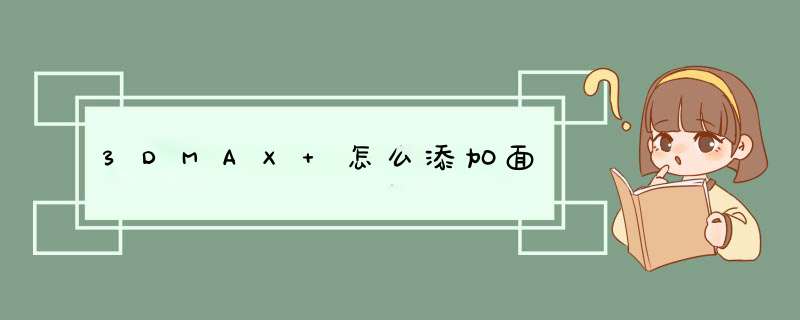
方法和详细的 *** 作步骤如下:
1、第一步,缺少的面显示在红色框中,选择边界,选择缺少的面的边框,然后单击下面的“cap”工具,见下图,转到下面的步骤。
2、第二步,完成上述步骤后,将填充这个面,见下图,转到下面的步骤。
3、第三步,完成上述步骤后,3dmax中还有一个称为“桥接”的工具,该工具可以将两个面或边连接在一起,比如选择了上侧和下侧,见下图,转到下面的步骤。
4、第四步,完成上述步骤后,单击“桥接”工具,补齐了此曲面。 同样,也可以选择左右两个边缘,见下图,转到下面的步骤。
5、第五步,完成上述步骤后,在缺失的面上选择一条边。
例如,在此处选择下面的边,选择一个方便的视图以便于移动,见下图,转到下面的步骤。
6、第六步,完成上述步骤后,在此处选择左视图,按住shift键并沿Y轴移动到适当的位置。
选择2.5D捕捉。 切换到适当的视图,会发现面已添加好了,见下图。这样,就解决了这个问题了。
这里分享下sw曲面展开的板没折弯线添加方法。
设备:联想Y7000
系统:Windows10
软件:Solidworks2018
1、首先,选择”草图绘制“按钮,选择“直线”工具,绘制草图。
2、其次,点击基体法兰创建基体法兰,同时在法兰上创建折弯线。
3、之后,选择”绘制的折弯“按钮创建折弯特征。
4、紧接着选择“展开”按钮。
5、之后,选择展开的固定面。
6、最后,在”要展开的折弯“中选择需要展开的折弯即可,最终的效果如图所示。
欢迎分享,转载请注明来源:内存溢出

 微信扫一扫
微信扫一扫
 支付宝扫一扫
支付宝扫一扫
评论列表(0条)